生活中有些小伙伴会遇到新款微信怎么设置深色模式的问题,没有关系,通过这篇文章就能帮大家轻松解决,跟着小编我们一起来看下文章。新款微信怎么设置深色模式本文演示型号:华为mate30,适用系统:EMUI 10.1.0,软件版本:微信7
2024-01-06 17:00:02

有时候我们在使用电脑的时候,经常会提示内存不够。怎么解决?下面分享一下方法。
第一步,在我们的电脑里右击电脑,选择属性,进入后,点击高级系统设置。
第二步:进入系统属性高级界面后,在性能中选择“设置”。
第三步:进入性能选项界面后,可以看到虚拟内存的介绍,点击更改按钮。
第四步:进入虚拟内存界面后,可以看到默认是自动管理所有驱动器的分页文件大小。
第五步,取消选中自动管理所有驱动器的分页文件大小的复选框,选择一个自定义大小,将驱动器C的最小虚拟内存设置为3000,最大虚拟内存设置为5000,单击确定完成设置。
第六步经过以上步骤,电脑提示内存不足的问题已经解决,但是我们还需要清理电脑的空间。安装软件时,不要采取默认安装。一定要自定义安装路径,不要安装在c盘上。
首先,不足的原因是备份过程中产生了一些临时文件,所以备份后可以及时清理这些临时文件。
确认电脑剩余空间是否小于要备份的内容所需的空间。如果小于该值,备份将无法完成。电脑浏览器提示内存不足的解决方案:
1.打开IE浏览器,点击右上角的上网选项;
2.切换到“高级”选项卡,取消选中“启用内存保护,以帮助减少在线攻击”,然后单击“确定”。用户在电脑访问过程中,如果总是提示IE浏览器内存不足无法打开网页,也可以使用上述方法解决。1.打开的程序太多;2、系统盘内存不足;
3.计算机虚拟内存设置不正确;1.关闭不用的程序,禁止无用的程序启动和启动;2.解决系统盘内存的方法可以是打开腾讯电脑管理器-工具箱-软件-软件移动,可以将部分软件从系统盘移动到其他盘符。3.设置虚拟内存。方法:右键电脑-高级系统设置-高级-设置-高级-更改-设置自定义大小。
1.关闭不必要的启动项并卸载程序。
首先,我们打开计算机的任务管理器。这时候就可以看到内存的实际使用情况,以及每个程序占用内存的大小。
如果是不常用的应用,可以选择在任务管理中心关闭,释放更多内存空间。
任务管理中心
通过任务管理器,我们可以知道当前使用的内存的详细情况,卸载那些不常用的,占用大量系统内存的应用。
还有一个简单的方法就是关闭不必要的启动项,这样既能减轻电脑的内存压力又能提高开机时间,从而优化我们的体验。
2.适当调整虚拟内存大小。
当我们的计算机系统中物理内存不够用时,系统会自动启用虚拟内存来解决内存不足的问题,这就是所谓的虚拟内存。
也就是说,系统使用硬盘上的一个区域作为物理内存(RAM)。当系统内存不够用的时候,细心的朋友肯定能发现,有时候硬盘指示灯会一直闪烁。
而且这个时候电脑的反应速度特别慢。没错,这就是系统在用硬盘上的虚拟内存来应对我们物理内存不足的情况。这时候我们可以适当调整一下虚拟内存。
调整和设置虚拟内存实际上相对简单。首先打开系统的控制面板,然后在系统菜单中进入高级系统设置,然后在系统属性中输入性能选项,点击更改。
然后我们可以看到虚拟内存选项,我们可以设置它的大小,存储驱动器号,并让它由系统自动管理。
以上就是电脑提示内存不足怎么解决和电脑提示内存不足怎么解决的相关内容。希望能帮到你。
相关文章
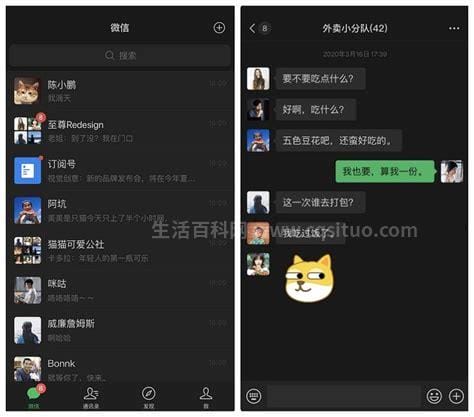
生活中有些小伙伴会遇到新款微信怎么设置深色模式的问题,没有关系,通过这篇文章就能帮大家轻松解决,跟着小编我们一起来看下文章。新款微信怎么设置深色模式本文演示型号:华为mate30,适用系统:EMUI 10.1.0,软件版本:微信7
2024-01-06 17:00:02
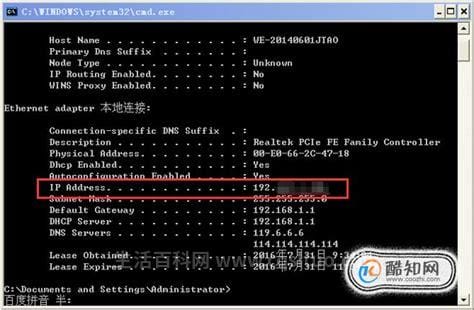
怎么知道自己电脑的ip地址希望不清楚的大家在这看一看,小编已经为大家把这个问题总结好了,希望接下来的能帮大家解决这个问题,看完了记得分享哦!怎么知道自己电脑的ip地址 在网络中,IP是每台计算机的地址标识信息,可分为外
2024-01-06 10:42:01

今天我想和大家分享一下关于怎么设置otg。以下是小编,对这个问题的总结。让我们来看看。怎么设置otg 怎么设置otg?我们来看看具体的方法。先打开设置。然后向下滑动,可以看到有很多功能选项。然后选择更多这些设置。点击
2024-01-06 10:24:01
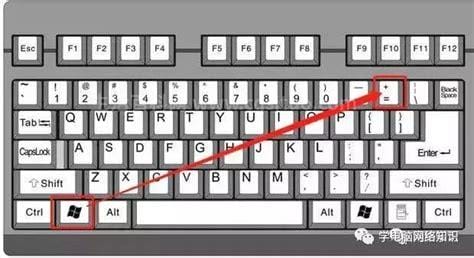
电脑两个窗口怎么切换这是最近困扰很多网友的一个问题吧,大家都不知道如果解决,相信大家看完这篇心中会有答案的,边看边学,让我们一起看一下吧。电脑两个窗口怎么切换本文演示机型:联想肖鑫Air 14,适用系统:Windows 10;第一
2024-01-06 08:54:02
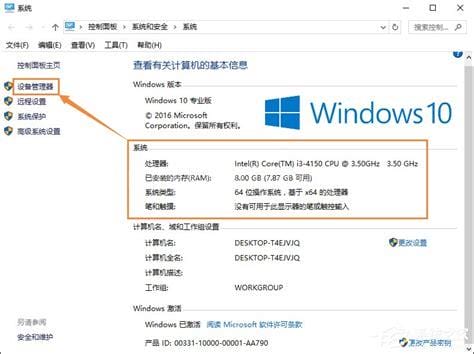
生活中有许多的朋友最近问小编电脑配置要怎么进行查看的问题,那么小编收集整合后,今天为大家分享关于的相关文章,一起来了解一下吧!电脑配置要怎么进行查看本文演示机型:联想肖鑫Air 14,适用系统:Windows 10;第一种方法是右
2024-01-06 08:42:01